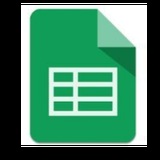1) Como calcular percentual, soma, máximo, mínimo entre outras opções avançadas que existem de agrupamento.
Percentual
Digite a seguinte função QUERY do Planilhas Google na célula G5 na aba "Calculos":
=QUERY(Calculos!paises,"SELECT B, C, (D / 7162119434) * 100",1)
A função seleciona os dados da coluna B (País) e coluna C (Continente), calculando o percentual da coluna D (População), mostrando o resultado abaixo.
Percentual
Digite a seguinte função QUERY do Planilhas Google na célula G5 na aba "Calculos":
=QUERY(Calculos!paises,"SELECT B, C, (D / 7162119434) * 100",1)
A função seleciona os dados da coluna B (País) e coluna C (Continente), calculando o percentual da coluna D (População), mostrando o resultado abaixo.
Rótulo
Para atribuir um rótulo da nova coluna resultante, adicione o comando LABEL como abaixo na celula L5:
=QUERY(Calculos!paises,"SELECT B, C, (D / 7162119434) * 100 LABEL (D / 7162119434) * 100 'Percentual' ",1)
Resultado:
Para atribuir um rótulo da nova coluna resultante, adicione o comando LABEL como abaixo na celula L5:
=QUERY(Calculos!paises,"SELECT B, C, (D / 7162119434) * 100 LABEL (D / 7162119434) * 100 'Percentual' ",1)
Resultado:
Máximo, Mínimo e Média
Digite a seguinte função QUERY do Planilhas Google na célula P5:
=QUERY(Calculos!paises,"SELECT max(D), min(D), avg(D)",1)
A função retorna de modo agregado os resultados da população máxima, mínima e a média como abaixo.
Digite a seguinte função QUERY do Planilhas Google na célula P5:
=QUERY(Calculos!paises,"SELECT max(D), min(D), avg(D)",1)
A função retorna de modo agregado os resultados da população máxima, mínima e a média como abaixo.
Clausula GROUP BY
Para agrupar os dados por Continente, siga o exemplo abaixo na cálula T5:
=QUERY(Calculos!paises,"SELECT C, count(B) GROUP BY C",1)
A função retorna a contagem da coluna B (Países) agrupando os dados pela coluna C (Continente).
Resultado: Países por Continente como abaixo.
Para agrupar os dados por Continente, siga o exemplo abaixo na cálula T5:
=QUERY(Calculos!paises,"SELECT C, count(B) GROUP BY C",1)
A função retorna a contagem da coluna B (Países) agrupando os dados pela coluna C (Continente).
Resultado: Países por Continente como abaixo.
Clausula GROUP BY Complexa
Mais um exemplo de uso da opção GROUP BY calculando os dados de Mínimo, Máximo e Média por Continente (coluna C), ordenando do maior para o menor (DESC) , pela média da população ORDER BY avg(D), e limitando a 3 linhas de reusltado (LIMIT 3). Digite na célula W5 o exemplo abaixo.
=QUERY(Calculos!paises,"SELECT C, count(B), min(D), max(D), avg(D) GROUP BY C ORDER BY avg(D) DESC LIMIT 3",1)
Veja o resultado desta consulta:
Mais um exemplo de uso da opção GROUP BY calculando os dados de Mínimo, Máximo e Média por Continente (coluna C), ordenando do maior para o menor (DESC) , pela média da população ORDER BY avg(D), e limitando a 3 linhas de reusltado (LIMIT 3). Digite na célula W5 o exemplo abaixo.
=QUERY(Calculos!paises,"SELECT C, count(B), min(D), max(D), avg(D) GROUP BY C ORDER BY avg(D) DESC LIMIT 3",1)
Veja o resultado desta consulta:
Combinações de QUERY com outras funções
2) Como combinar IMPORTRANGE ou IMPORTHTML com QUERY.
QUERY e IMPORTRANGE
Voce pode fazer uma QUERY com os dados originados de outra planilha, utilizando as duas funções juntas:
Na planilha de exemplo, vá para a aba 'Query Importrange'.
Se voce tiver dúvida como funciona, consulte aulas anteriores neste canal sobre ImportRange.
Digite o seguinte comando, lembrando que o Importrange obtem dados de outras planilhas.
=QUERY(IMPORTRANGE(B5;B6);"SELECT Col2, Col3, Col4 WHERE Col4 < 2000000";1)
Voce pode fazer uma QUERY com os dados originados de outra planilha, utilizando as duas funções juntas:
Na planilha de exemplo, vá para a aba 'Query Importrange'.
Se voce tiver dúvida como funciona, consulte aulas anteriores neste canal sobre ImportRange.
Digite o seguinte comando, lembrando que o Importrange obtem dados de outras planilhas.
=QUERY(IMPORTRANGE(B5;B6);"SELECT Col2, Col3, Col4 WHERE Col4 < 2000000";1)
Aonde B5 é o URL da planilha e B6 é o Range de importação.
Importante: Ao utilizar QUERY com Importrange o nome das colunas deve ser referenciado pelo padrão acima, Col1, Col2, e assim sucessivamente. Somente a letra da coluna não vai funcionar!
O Resultado será mostrado como abaixo, sem precisar trazer todos os dados da outra planilha, apenas os dados desejados: Cidades com menos de 2 milhões de habitantes.
Importante: Ao utilizar QUERY com Importrange o nome das colunas deve ser referenciado pelo padrão acima, Col1, Col2, e assim sucessivamente. Somente a letra da coluna não vai funcionar!
O Resultado será mostrado como abaixo, sem precisar trazer todos os dados da outra planilha, apenas os dados desejados: Cidades com menos de 2 milhões de habitantes.
QUERY e IMPORTHTML
Voce pode obter dados da internet fazendo uma QUERY de uma tabela sem precisar puxar toda a tabela para sua planilha.
Na planilha de exemplo, vá para a aba 'Query Importhtml'
Se voce tiver dúvida como funciona, consulte aulas anteriores neste canal sobre Importhtml.
Digite o seguinte comando, lembrando que o Importhtml obtem dados de tabelas de algum site da internet.
=QUERY(IMPORTHTML(B5;B6;B7);"SELECT Col2, Col3, Col4 WHERE Col4 > 2000000";1)
Sendo B5 o link do site dos dados (URL), B6 o tipo de dados (table) e B7 o ID da tabela desejada (1).
Importante: Ao utilizar QUERY com ImportHtml o nome das colunas deve ser referenciado pelo padrão acima, Col1, Col2, Col3, Col4 e assim sucessivamente. Somente a letra da coluna não vai funcionar!
O Resultado será mostrado abaixo, sem precisar importar toda tabela do site, apenas os dados desejados: Cidades com mais de 2 milhões de habitantes.
Importante: Ao utilizar QUERY com ImportHtml o nome das colunas deve ser referenciado pelo padrão acima, Col1, Col2, Col3, Col4 e assim sucessivamente. Somente a letra da coluna não vai funcionar!
O Resultado será mostrado abaixo, sem precisar importar toda tabela do site, apenas os dados desejados: Cidades com mais de 2 milhões de habitantes.
Pronto. Agora voce sabe como trabalhar com dados externos e aprendeu mais sobre QUERY e ImportHTML e ImportRange juntos.
Por hoje é isso. Espero que tenham fixado o aprendizado com a utilização dos exemplos acima.
Confira mais conteudos interessante acompanhando as próximas aulas aqui no canal.
Por hoje é isso. Espero que tenham fixado o aprendizado com a utilização dos exemplos acima.
Confira mais conteudos interessante acompanhando as próximas aulas aqui no canal.
O arquivo de exemplo atualizado de QUERY está disponível na prateleira virtual para você fazer download: https://bit.ly/2Mpip7E
próxima aula: Como funciona a SEGMENTAÇÃO DE DADOS no Google Sheets. Acompanhe aqui, não perca.
próxima aula: Como funciona a SEGMENTAÇÃO DE DADOS no Google Sheets. Acompanhe aqui, não perca.